Como criar atalhos na área de trabalho em um Mac
O que saber
- Vou ao Cardápio > Arquivo > Criar alias.
- Clique com o botão direito (ou Ao controle + Clique) no arquivo e selecione Criar alias do menu.
- Para um atalho de site da Web, realce o URL e arraste e solte-o da barra de endereço para a área de trabalho.
Este artigo fornece instruções para criar atalhos na área de trabalho em um computador Mac para arquivos, pastas e sites.
Como criar atalhos na área de trabalho para arquivos e pastas em um Mac
Um atalho é uma maneira rápida de acessar arquivos, pastas, aplicativos e discos que você mais usa. Os atalhos são usados para evitar que você mergulhe nas profundezas de suas pastas.
O termo “atalho da área de trabalho” é um termo mais familiar para os usuários do Windows. A Apple introduziu o “alias” para servir como um atalho antes da Microsoft com o lançamento do Mac OS 7 em 1991. Um alias é um arquivo minúsculo com o mesmo ícone do arquivo principal ao qual está vinculado. Você pode personalize a aparência deste ícone como qualquer outro ícone na área de trabalho.
-
Selecione os Localizador ícone que é o ícone mais à esquerda no Dock.
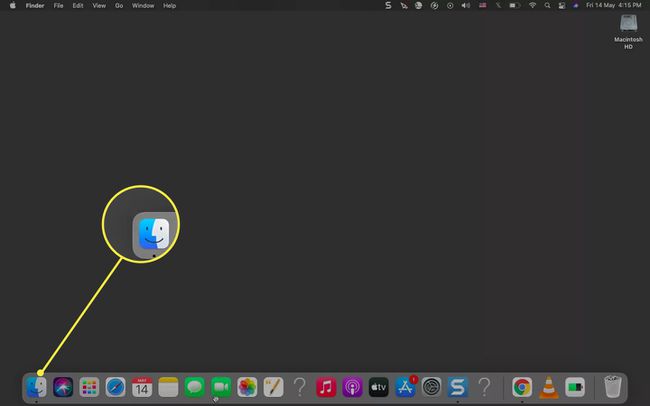
Use o Localizador para localizar a pasta, arquivo ou aplicativo para o qual deseja criar um atalho no lado esquerdo da janela.
Selecione o arquivo ou pasta para realçá-lo.
Use qualquer um dos três métodos mencionados abaixo para criar um alias para o arquivo, pasta ou aplicativo. Um atalho para o arquivo é criado no mesmo local.
-
Vá para a barra de menus. Selecione Arquivo > Criar alias.

-
Clique com o botão direito no arquivo e selecione Criar alias do menu.
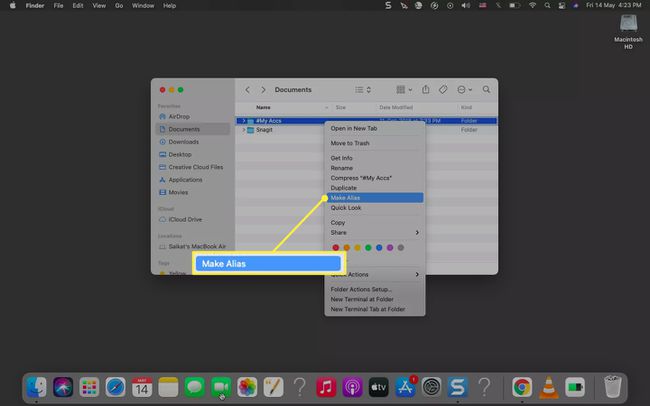
pressione Opção + Comando juntos enquanto você arrasta o item original para outra pasta ou para a área de trabalho. Solte o atalho primeiro e, em seguida, as teclas Opção + Comando para colocar o atalho no novo local.
Selecione o atalho com o sufixo "Alias". pressione Digitar para renomeá-lo removendo o sufixo “Alias”.
Arraste o arquivo de alias para a área de trabalho se estiver em qualquer outro local. Você também pode copiar e colar isso em qualquer local do Mac.
Gorjeta:
Cada atalho possui uma pequena seta no canto esquerdo inferior. Os atalhos continuam a funcionar mesmo se você alterar a localização do arquivo ou pasta original. Para ver a localização, clique com o botão direito no atalho e selecione Mostrar original.
Como você adiciona um site à tela inicial de um Mac?
Um atalho de site pode ajudá-lo a abrir um site rapidamente, sem vasculhar os favoritos ou digitar o URL na barra de endereço.
Abra qualquer navegador e selecione o URL na barra de endereço.
Redimensione a janela do navegador para posicionar a área de trabalho do computador e a janela do navegador na mesma tela.
-
Arraste e solte o URL destacado da barra de endereço para a área de trabalho ou qualquer local no Mac. Ele é salvo como um arquivo de atalho com a extensão de arquivo WEBLOC e leva o nome da página do site.
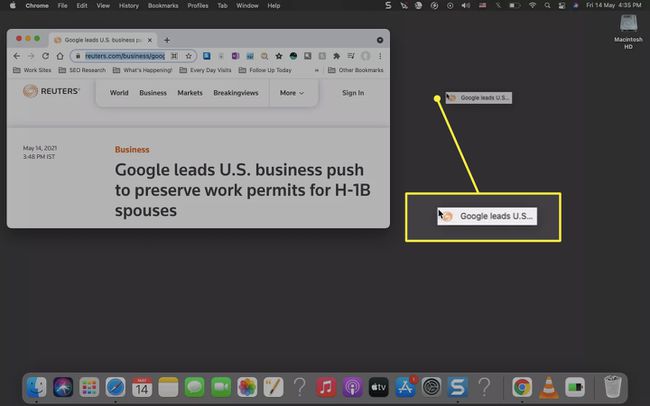
Você também pode adicionar o atalho do site ao Dock. Arraste o URL da barra de endereço para o lado direito do Dock.
Observação:
Você pode criar quantos atalhos quiser. Mas eles podem bagunçar a área de trabalho também. Portanto, exclua atalhos indesejados arrastando-os para o ícone da Lixeira no Dock ou clique com o botão direito no atalho e selecione Mover para lixeira.
Perguntas frequentes
-
Como faço para criar um atalho de teclado no meu Mac?
Você pode criar atalhos de teclado personalizados para qualquer comando de menu existente nos aplicativos. Selecione Preferências do Sistema > Teclado > Atalhos > Atalhos de aplicativos > Sinal de mais (+) para adicionar um novo atalho. Selecione o aplicativo do Aplicativo menu suspenso, digite o nome exato do comando do menu e clique Adicionar.Para aplicar um atalho que funcione em vários aplicativos, selecione Todos os aplicativos.
-
Como faço para criar um atalho para um usuário específico do Chrome em um Mac?
Crie um atalho de teclado a partir de Preferências do Sistema > Teclado > Atalhos > Atalhos de aplicativos > Sinal de mais (+). Escolher cromada a partir de Formulários, digite o nome do usuário (no menu Perfis do Chrome) e atribua uma combinação de teclado personalizada.
